Resetting the modem
PROCEED WITH CAUTION! We recommend you only reset your modem with guidance from a tech support expert. This will reset your connection to our network, and if done incorrectly, can cause your modem to be unable to connect.
A factory reset returns your modem to its out-of-the-box settings. This may be recommended by a tech support agent if other troubleshooting solutions haven't worked. It's typically the last resort to fix a modem before replacing it.
What to do before a modem reset
Before considering a modem reset, it's always worth doing a simple reboot first. If you've already tried rebooting and your modem isn't working at all, then you might consider a factory reset.
Resetting your modem will erase any customized settings, including personalized password, WiFi settings, routing and DHCP settings. If you have custom settings, you can back up your settings first.
How to reset the modem
The preferred method to reset your modem is through the modem settings GUI. If this isn't an option, you can do it manually using the reset button on the back of the modem.
Click to open instructions for your chosen method below.
Follow the first 3 steps to sign in to the modem settings GUI.
4. Select Utilities from the main menu.
5. Select Restore Defaults from the menu on the left side.
6. Select Restore Modem to Factory Default State.
If instructed, you may choose one of the other options here to restore admin credentials, PPP credentials, wireless settings, etc.
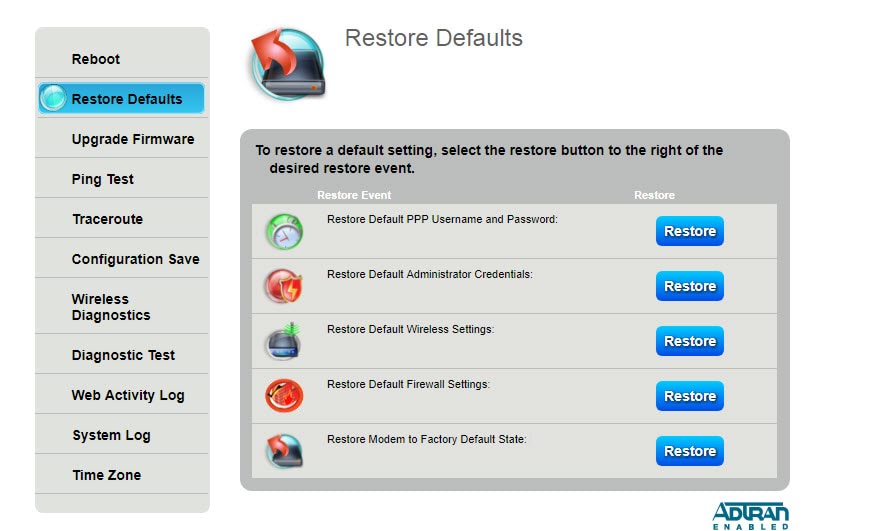
7. Wait 3 to 5 minutes while the modem finishes the factory reset.
8. When it's complete, the power light will turn orange and you will need to run through the modem activation process as if setting it up for the first time. You may be asked for account login information to configure your modem.
9. Once the internet light turns green, you are online and can access the internet.
10. Your previously connected devices will all need to be connected again to your WiFi network.
The reset button is usually red and can be found on the back of the modem. To reset your modem using the button, follow these steps:
1. With the modem plugged in and powered on, press in the reset button (using a bent paperclip or pen tip) until you feel or hear a slight click. Hold it in for 10 seconds.
2. Release the button when the power light turns amber (orange).
Note that if you continue to press the reset button for 15 seconds, then the power light will turn red and your modem will reboot. If this happens, you will need to wait for it to finish rebooting, then try the reset again.
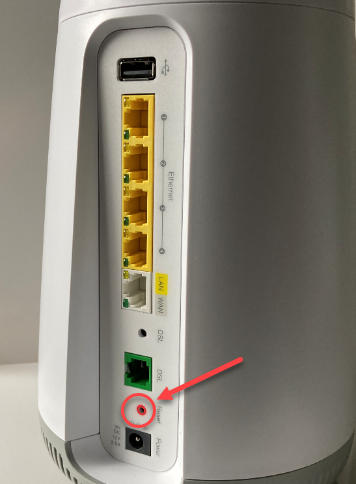
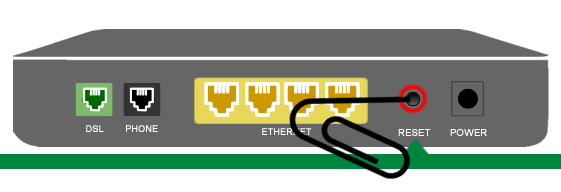
Reset button on the C4000 modem
Reset button on a box-style modem
3. Wait 3 to 5 minutes while the modem finishes the factory reset.
4. When it's complete, the power light will again turn orange and you will need to run through the modem activation process as if setting it up for the first time. You may be asked for account login information to configure your modem.
5. Once the internet light turns green, you are online and can access the internet.
6. Your previously connected devices will all need to be connected again to your WiFi network.
What to do after a modem reset
A factory reset will cause any customized settings to go back to their defaults. After a reset, you'll need to use the original credentials to connect to your network and to sign in to your modem settings. The default network name (SSID) and security key, as well as the admin username and password, are printed on the modem sticker.
If you backed up any custom modem settings before the reset, you can now restore them.
Discover our blog: Modems and routers
Was this information helpful?
Support topics







